En este punto no se explicará cómo crear el enlace punto a punto para eso está el siguiente link: http://foroisp.com/threads/1676-Conf...ik-SXTsq-Lite5
1
Para que nosotros podamos tener el enlace de punto a multipunto tenemos que ir a menú / Quick Set y darle clic, aparecerá una ventana
Nota
Es necesario que se cree la regla para poder alcanzar el modem, para lo siguiente nos vamos en nueva terminal y pegamos el siguiente script
/ip firewall nat add action=dst-nat chain=dstnat dst-port=7777 in-interface=wlan1 protocol=tcp \
to-addresses=192.168.7.7 to-ports=7777 comment="Puerto TPLink"
Nota
Ya configuramos la IP que tendrá la WAN del router Tp-link, ahora entramos al router para ponerle una IP estática y poder acceder al él de manera remota
2
Para ingresar al router conectamos al Equipo mediante cable, nos podemos una IP del mismo rango del router, para eso vamos en nuestro equipo /Configuración de Red/Cambiar Opciones de adaptador/Ethernet/IPv4/192.168.1.20/24
Abrimos el navegador e ingresamos la IP 192.168.1.1 que es para entrar al router, metemos las contraseñas por defecto: admin:admin
Se abrirá el menú del tp-link, nos vamos al menú Red/WAN/ configuramos la IP estática, quedaría así como esta en la imagen y guardamos
Seguidamente bajamos al submenú LAN dejamos la IP por defecto 192.168.1.1 con mascara de subred 255.255.255.0 y guardamos
Ahora habilitaremos el DHCP para los clientes que se vayan a conectar al router, habilitamos el servidor DHCP, ingresamos la pool donde inicia y finaliza las IPs
Nota
Ya se ha configurado la IP WAN, La ip de LAN y el servidor DHCP.
3
Nota
{ PARA PODER INGRESAR AL ROUTER TENEMOS QUE HABILITAR UN PUERTO PARA CONECTARNOS REMOTAMENTE
Vamos al menú Seguridad/Administración Remota, habilitamos el puerto 7777 desde cualquier dirección 255.255.255.255 y le damos guardar
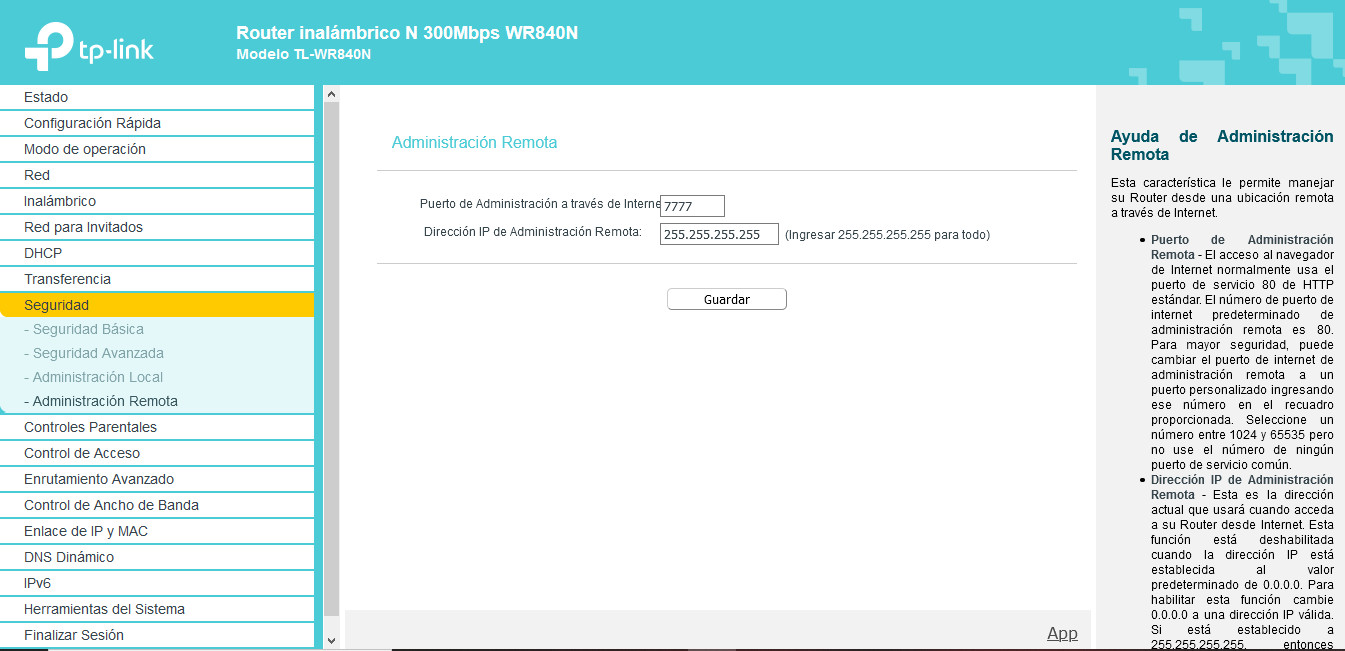


 Gracias:
Gracias:  Me agrada:
Me agrada:  Me desagrada:
Me desagrada: 





 Citar
Citar